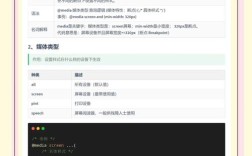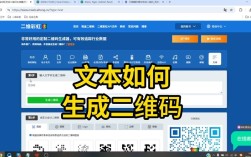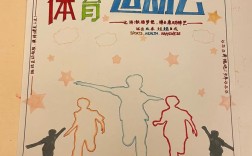是使用Photoshop(PS)制作加一层玻璃效果的详细步骤:

基础准备与初步操作
- 选择合适的素材图片:挑选一张具有清晰纹理和色彩的图片作为基础,因为这类图片能更好地呈现出玻璃的质感和光泽,打开PS软件,将选好的图片导入其中,确保其尺寸和质量符合需求。
- 创建新图层:在图层面板中点击“新建”按钮,创建一个用于制作玻璃效果的新图层,这个新图层将承载我们接下来添加的各种效果,方便单独调整而不影响原始图像。
利用滤镜快速打造简单玻璃效果
- 应用“光照效果”滤镜:选中新建的图层,前往菜单栏中的“滤镜”,选择“渲染”,再点击“光照效果”,在弹出的对话框里,把光照类型设为“光线追踪”,接着对光源、阴影以及材质等参数进行细致调整,通过移动光源位置来改变光线照射角度,从而影响玻璃的高光分布;调整阴影强度可使玻璃看起来更有深度;修改材质属性则能模拟不同种类玻璃的特性,如透明程度、反光率等,逐步打造出理想的玻璃视觉效果。
- 添加图层样式增强质感
- 投影:点击图层面板下方的“添加图层样式”按钮,从中选择“投影”,在“投影”设置窗口中,合理调节角度、距离、大小等参数,让投影更加自然逼真,仿佛玻璃真的存在于画面之上,增加了立体感。
- 渐变叠加与描边:继续添加“渐变叠加”和“描边”等图层样式,渐变叠加可以为玻璃增添丰富的色彩过渡,使其更具层次感;描边则能突出玻璃的边缘轮廓,进一步强化玻璃的形状和边界,让整个效果更加精致。
- 细节优化处理
- 橡皮擦工具修正:使用橡皮擦工具或钢笔工具,仔细擦除不必要的投影部分,或者精准地调整某些区域的透明度,使玻璃效果在不同部位的表现更加准确自然。
- 模糊边缘:运用模糊工具轻轻涂抹玻璃的边缘,使其产生轻微的模糊效果,这样可以避免边缘过于锐利而导致不真实感,让玻璃与周围环境更好地融合在一起,营造出更为自然的视觉效果。
结合形状工具与多种技法实现复杂玻璃效果
- 绘制形状并复制图层:从左侧工具栏选取形状工具(例如椭圆工具),在画布上绘制出想要添加玻璃效果的形状区域,此时会在图层面板生成对应的形状图层,然后按快捷键Ctrl+J复制该图层,得到一个新的副本图层,可将其命名为A图层,这是后续操作的基础。
- 应用“玻璃-磨砂”滤镜:进入滤镜库,找到“扭曲”分类下的“玻璃-磨砂”滤镜并应用于A图层,在这里可以根据实际需要调整扭曲度、平滑度和缩放等参数,以初步形成玻璃特有的纹理和质感,还可以尝试其他纹理样式,创造出独特的玻璃外观。
- 添加图层样式及蒙版精细调控
- 斜面和浮雕增加立体感:为A图层添加斜面和浮雕效果,适当设置一定的厚度值,这会使玻璃呈现出明显的三维立体感,好像真的有一块厚实的玻璃立在那里一样。
- 图层蒙版精准控制范围:借助图层蒙版功能,用黑色填充不需要变为玻璃材质的部分,从而实现对玻璃区域的精确控制,让玻璃只出现在指定的区域内,使画面更加有序和美观。
- 色彩与光影调整提升真实感
- 颜色叠加调整色彩平衡:通过添加颜色叠加效果,微调玻璃的色彩倾向,使其在不同的光照条件下呈现出合理的颜色变化,更贴近真实世界中玻璃的特性。
- 投影强化体积感:再次添加投影效果,进一步增强玻璃的体积感,使其在画面中更加突出和醒目。
- 高级建模法构建逼真玻璃层
- 创建半透明圆角矩形作为玻璃层:新建一个圆角矩形图层,将其填充设置为20%,以达到半透明的效果,然后将之前准备好的背景图放在这个玻璃层的下面一层作为底层支撑,接着再复制一层背景图,放置在玻璃层与原始背景层之间,作为模糊层。
- 高斯模糊处理模糊层:对模糊层执行高斯模糊操作,并根据具体情况灵活调整模糊参数,这样可以营造出景深效果,增强玻璃前后的空间感,利用图层样式中的内阴影功能,为玻璃层精心添加高光、阴影和反光效果,全方位模拟玻璃在不同角度下的光学特性,使玻璃看起来栩栩如生。
通过选区与混合选项创造特殊玻璃效果
- 选框工具选取区域并复制图层:使用选框工具(快捷键M)框选出打算应用玻璃效果的具体区域,之后按Ctrl+J复制选中的区域到一个新图层上。
- 高斯模糊营造朦胧感:对该复制得到的图层依次执行“滤镜”“模糊”“高斯模糊”命令,根据想要的效果设定合适的模糊值,若追求高清透明的玻璃效果,则设置较小的模糊数值;若是想要磨砂质感的玻璃,可适当增大模糊数值。
- 创建剪贴蒙版关联图层:在拷贝的背景图层上点击右键,选择创建剪贴蒙版,使模糊后的图层仅在选区内显示,与其他部分形成有机的整体关系。
- 调整混合选项优化效果:双击圆形蒙版召唤出图层样式窗口,勾选相关混合选项并进行细致调整,直至达到满意的玻璃效果为止。
相关问答FAQs
- Q: 我按照步骤操作后,为什么玻璃效果看起来不够真实?
A: 可能是由于各参数设置不当导致的,请检查光照效果中的光源方向、强度是否合理;图层样式里的投影、渐变叠加等参数是否符合预期;以及模糊程度是否适中,建议多尝试不同的数值组合,同时参考一些优秀的玻璃效果案例进行对比和调整,注意玻璃所处的环境是否协调统一,必要时可以适当修改背景或其他相关元素来配合玻璃效果。
- Q: 如何让玻璃上的反光更加自然?
A: 可以在玻璃图层上方再添加一个较窄的长条形白色渐变图层,模拟主要光源在玻璃表面的反射光带,还可以利用减淡工具在玻璃的高光区域轻轻涂抹,增强局部亮度,通过调整图层的不透明度和混合模式,也可以使反光与其他部分更好地融合在一起,看起来更加自然真实。
在PS中制作玻璃效果有多种方法可供选择,每种方法都有其特点和优势,通过不断练习和实践,你可以逐渐掌握这些技巧,并根据具体需求灵活运用,创作出令人满意的玻璃效果